Instalasi dan Konfigurasi cms XIBO
Hallo sobat IT, makasih yak sudah mampir di Web saya yang sederhana ini, tapi jangan dilihat dari Interfacenya namun lihat isinya sobat :D
Pernahkan sobat melihat LCD , Plasma TV , atau Proyektor di tempat-tempat umum ? Biasanya alat-alat tersebut ada di jalan, mall , dealer ataupun public service place lainnya. Nah , itulah yg dinamakan Digital Signage. Pernakahkan kalian berfikir bagaimana cara membuatnya ? Pada awalnya saya mengira itu hanya dibuat dengan video manual saja. Tapi ternyata tampilan tersebut menggunakan sebuah aplikasi CMS yg disebut Xibo.
Lalu apakah Xibo itu ?
A. PENGERTIAN
Xibo merupakan salah satu aplikasi digital signage yang di gunakan untuk menyampaikan pesan kepada publik terutama dalam industri iklan, Xibo bersifat free dan open source, sehingga kita bisa menggunakannya secara gratis.
Berikut adalah kelebihan dan kekurangan menggunakan digital signage :
Kelebihan menggunakan Digital Signage :
- Advertise lebih komunikatif dan mengesankan
- Meningkatkan daya saing (brand image) serbuah produk
- Iklan bersifat dinamis , sehingga kita bisa mengaturnya kapanpun , dimanapun
- Menyuguhkan informasi secara up to date
Kelebihan menggunakan Digital Signage :
- Advertise lebih komunikatif dan mengesankan
- Meningkatkan daya saing (brand image) serbuah produk
- Iklan bersifat dinamis , sehingga kita bisa mengaturnya kapanpun , dimanapun
- Menyuguhkan informasi secara up to date
Kekurangan menggunakan Digital Signage :
- Perawatan lebih sulit dibandingkan dengan perawatan advertise biasa, karena biasanya digita signage di letakkan di tempat – tempat umum
FITUR
File Support :
File Support :
- Video support (*.wmv, *.avi, *.mpg, *.mpeg )
- Flash
Penjelasan Fitur penggunaan XIBO :
5. Jika tadi anda menaruh filenya di Direktory /home maka pindah terlebih dahulu ke direktory /var/www/html dengan memasukkan perintah seperti berikut :
| 01 | Schedule Management | Di gunakan untuk mengatur dan menanage layout yang tampil pada waktu tertentu pada setiap client |
| 02 | Broadcast Viewer | Digunakan untuk melihat layout yang aktif berdasarkan schedule. |
| 03 | Layout managemen | Di gunakan untuk memanage layouting yang di tampilkan pada client. |
| 04 | Library management | Di gunakan untuk menyimpan file – file yang sering di gunakan. |
| 05 | Template management | Di gunakan untuk memanage template . Di sini kita bisa mengatur permission setiap tempate. |
| 06 | Log Viewer | Di gunakan untuk membaca setiap kejadian dan aktifitas yang dilakukan oleh semua user. |
B. LATAR BELAKANG
Dengan menggunakan cms XIBO ini bertujuan untuk menarik minat pembeli dengan kofnigurasi yang cukup mudah dan hasil yang memuaskan.
C. MAKSUD DAN TUJUAN
Dengan XIBO sendiri yang open source lebih memudahkan administrator untuk merubah setting sesuai kebutuhannya.
D. JANGKA WAKTU
Untuk Instalasi dan Konfigurasi XIBO itu sendiri membutuhkan waktu 2 jam untuk memahami XIBO itu sendiri serta Instalasi dan Konfigurasi.
E. ALAT DAN BAHAN
1. Siapkan server untuk nantinya install XIBO
2. Laptop (untuk meremot server instalasi XIBO)
3. Jaringan
F. TAHAPAN PELAKSANAAN
1. Sebelum melakukan proses instalasi dan konfigurasinya, download terlebih dahulu file XIBOnya di web resminya http://xibo.org.uk/get-xibo/
2. Sebenarnya untuk install cms itu cukup mudah yaitu tinggal install packet pendukungnya, extrax file cms, kasih hak akses, kemudian install cmsnya dan sudah deh. Kurang lebih seperti itulah cara install versi admin :v. Tapi pada kesempatan ini admin akan memberikan cara instalasi yang baik dan benar :D
3. Untuk langkah awalnya setelah anda Download file XIBOnya pindahkan file XIBOnya ke dalam direktori /home atau langsung saja tujukan ke /var/www/html pada Debian Server 8.5, jika belum tau caranya bisa ikuti langkah berikut untuk memindahkan filenya.
#scp "nama filenya" root@"ip Debian Server":"Direktory yang dituju"
4. Kemudian jika sudah berhasil sekarang coba cek pada Direktori /home pada Debian Server, gunakan perintah #ls untuk mengecek isi direktory-nya seperti berikut :
Jika muncul berarti telah berhasil untuk memindahkan filenya, sebenarnya banyak cara mudah untuk memindahkan file seperti Samba dan FTP tapi pada tutorial ini saya menggunakan SSH agar lebih cepat tanpa ribet ngatur ini itu :D
#mv "nama file" "Direktori yang dituju"
#mv xibo-cms-1.7.8.tar.gz /var/www/html
6. Setelah anda pindah filenya kemudian Extrax filenya dengan memasukkan perintah seperti berikut :
#tar -zxvf xibo-cms-1.7.8.tar.gz (perintah ini digunakan untuk extrak file yang berextensi .tar atau .tar.gz)
*NB : Agar mudah untuk mencari nama Direktori XIBO yang di telah di extrak tadi rubah saja nama Direktiorynya menjadi XIBO dengan perintah :
#mv "Direktori yang telah di ekstrak" XIBO
7. Filenya sudah siap di install tapi tadi kita belum mempersiapkan Aplikasi Servernya seperti Apache2, PHP, PhpMyAdmin atau mysql untuk pendukung dari Instalasi Xibo itu sendiri.
#apt-get install apache2 php5 php5-mysql php5-gd php5-mcrypt
#apt-get install phpmyadmin (ini cuma versi GUInya dari mysql saja)
8. Nah setelah semuanya packet sudah di Install sekarang kita kembali ke Direktori XIBOnya dengan memasukkan perintah :
#cd /var/www/html/
9. Kemudian beri hak kepemilikan pada XIBOnya sendiri dengan memasukkan perintah :
#chown -R www-data:www-data XIBO
10. Kita disini bisa mengatur ukuran file data yang di UPLOAD pada file php.ini dengan memasukkan perintah :
#nano /etc/php5/apache2/php.ini
Pada baris ini kalian bisa mengatur ukurannya file dan waktu transfer :
- upload_max_filesize = 128M
- max_file_uploads = 20
- max_execution_time = 600
11. Kemudian aktifkan php5 mcrypt pada XIBO yang telah di konfigurasi dengan memasukkan perintah :
#php5enmod mcrypt
12. Kemudian buat direktory atau library untuk data-datanya nanti pada Direktory media dengan memasukkan perintah :
#mkdir /media/xibo-library
13. Kemudian kasih akses data kepemilikan dari Direktori yang di buat dengan memasukkan perintah :
#chown -R www-data:www-data /media/xibo-library/
14. Kemudian restart apache2 dengan memasukkan perintah :
#service apache2 restart
15. Kemudian kita buka pada web Browser masukkan IP dns dan kemudian beri tambahan sintak XIBO pada belakangnya dan akan muncul seperti ini, scroll ke bawah dan dan jika terdapat tanda silang pada cURL jadi anda belum menginstallnya.
16. Nah untuk mengatasi cURL itu kita install cURLnya dengan memasukkan perintah :
#apt-get install php5-curl
17. Dan kemudian silahkan restart Apache2 dan kemudian coba ulangi masuk ke Web Browser kalian lagi, maka lambang silang tadi berubah menjadi tanda centang, untuk melanjutkan silahkan klik Next.
18. Kemudian anda tinggal masukkan saja datanya yang di perlukan saja jika sudah tinggal klik NEXT.
19. Setelah kita berhasil login dengan akun yang sudah kita buat sebelumnya, maka kita akan di bawa masuk oleh aplikasi xibo tersebut ke dasbor milik xibo.
G. HASIL
Hasilnya telah berhasil seperti gambar diatas, setelah kita install XIBOnya tinggal kita isi atau konfigurasi fitur-fitur yang ada pada XIBO.
H. KESIMPULAN
XIBO yang merupakan CMS yang biasa digunakan pada Mall dan Jalan merupakan Aplikasi yang berbasis Open Source dan tidak berlisensi atau gratis. Mudah untuk di konfigurasi dengan semua fitur berbasis GUI.
I. REFERENSI
http://xibo.org.uk/manual/en/install_cms.html
SEMOGA BERMANFAAT ^_^

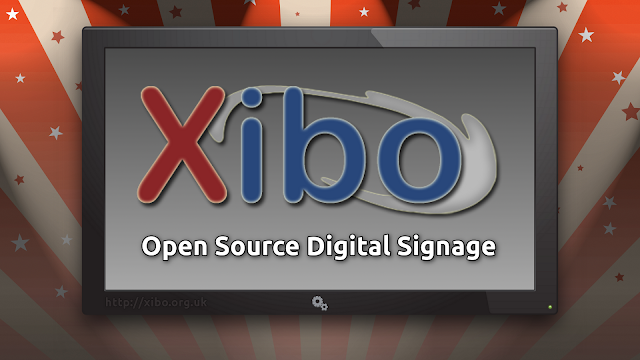
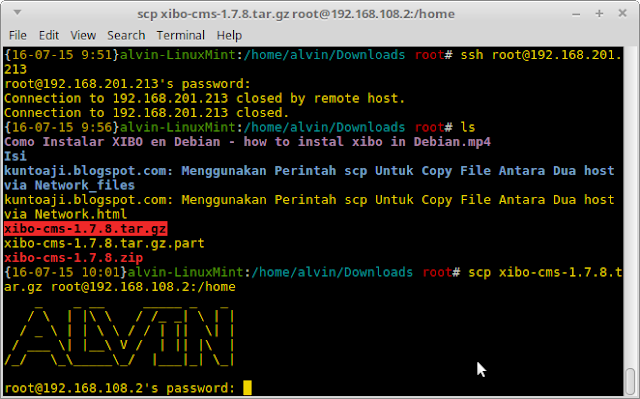








0 Comments for "Instalasi dan Konfigurasi cms XIBO pada Debain Server 8.5 - BLC TELKOM"